Digikam/Effects/it: Difference between revisions
Created page with "Category:Grafica/it Category:Fotografia/it Category:Guide/it" |
Updating to match new version of source page |
||
| Line 4: | Line 4: | ||
Trascritto dal blog di Mohamed Malik del 19 febbraio 2011 | Trascritto dal blog di Mohamed Malik del 19 febbraio 2011 | ||
<span class="mw-translate-fuzzy"> | |||
'''digiKam''' può applicare vari effetti alle immagini tramite un processo in serie. Per far questo vai sul menu <menuchoice>Strumenti</menuchoice> e seleziona <menuchoice>Effetti delle immagini</menuchoice>. | '''digiKam''' può applicare vari effetti alle immagini tramite un processo in serie. Per far questo vai sul menu <menuchoice>Strumenti</menuchoice> e seleziona <menuchoice>Effetti delle immagini</menuchoice>. | ||
</span> | |||
Revision as of 11:17, 8 March 2012
Applicare effetti alle immagini utilizzando digiKam
Trascritto dal blog di Mohamed Malik del 19 febbraio 2011
digiKam può applicare vari effetti alle immagini tramite un processo in serie. Per far questo vai sul menu e seleziona .
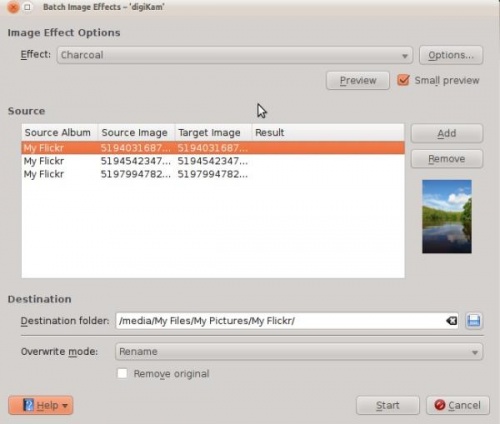
Ti vengono offerte alcune opzioni, per esempio nella schermata qui sopra l'effetto immagine specificato che sta per essere applicato è , ma non è il solo effetto disponibile. La schermata qui sotto mostra parecchi effetti che possono essere applicati.
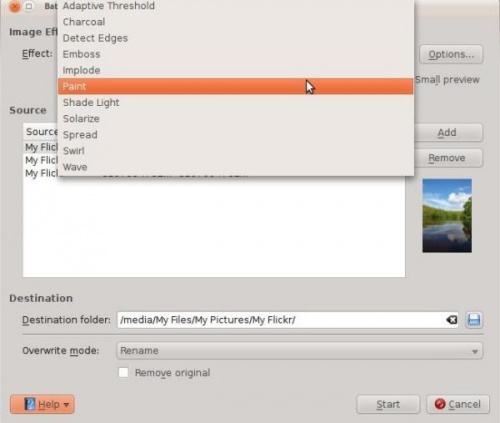
Scegli un effetto immagine qualsiasi dall'elenco. Se vuoi regolare le impostazioni premi il pulsante . Nel mio caso ho scelto . Una volta fatto premi il pulsante che offre un assaggio del risultato finale. Per esempio guarda la schermata qui sotto. Se fai clic sull'opzione , i tuoi file originali verranno cancellati. È meglio lasciarla deselezionata dato che digiKam creerà un nuovo file modificato lasciando intatti i file originali.

